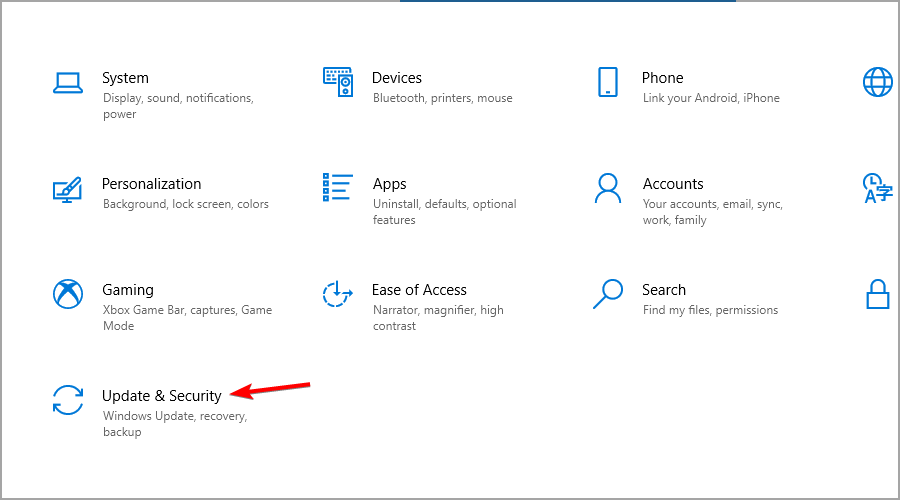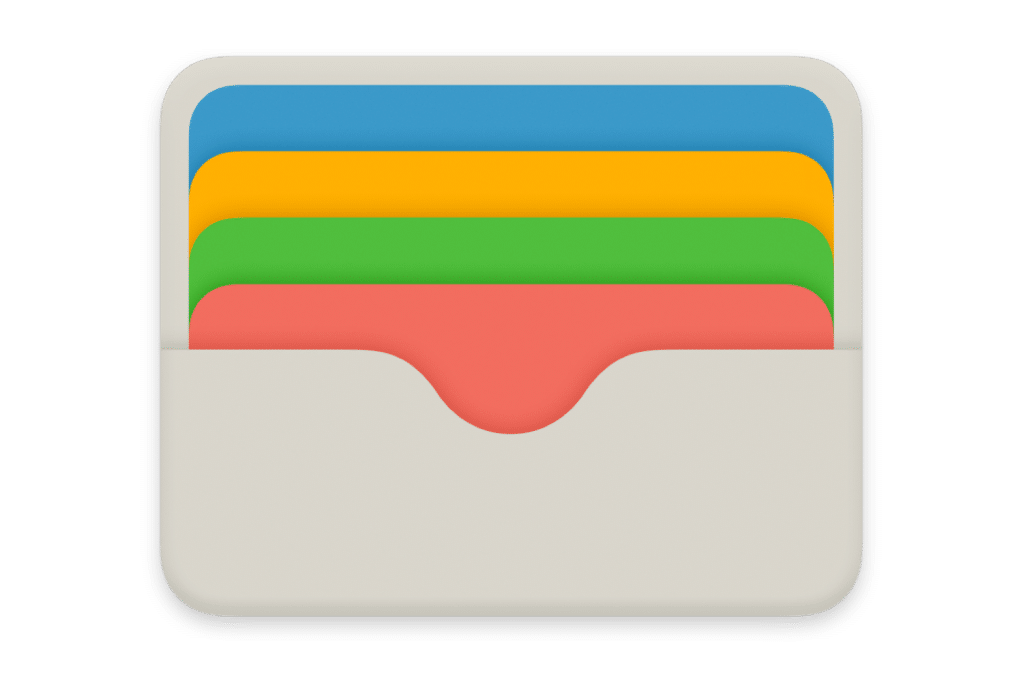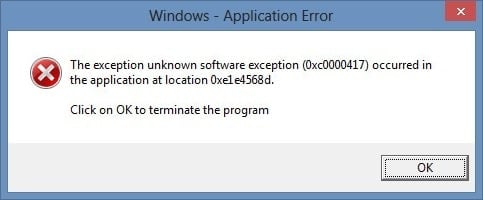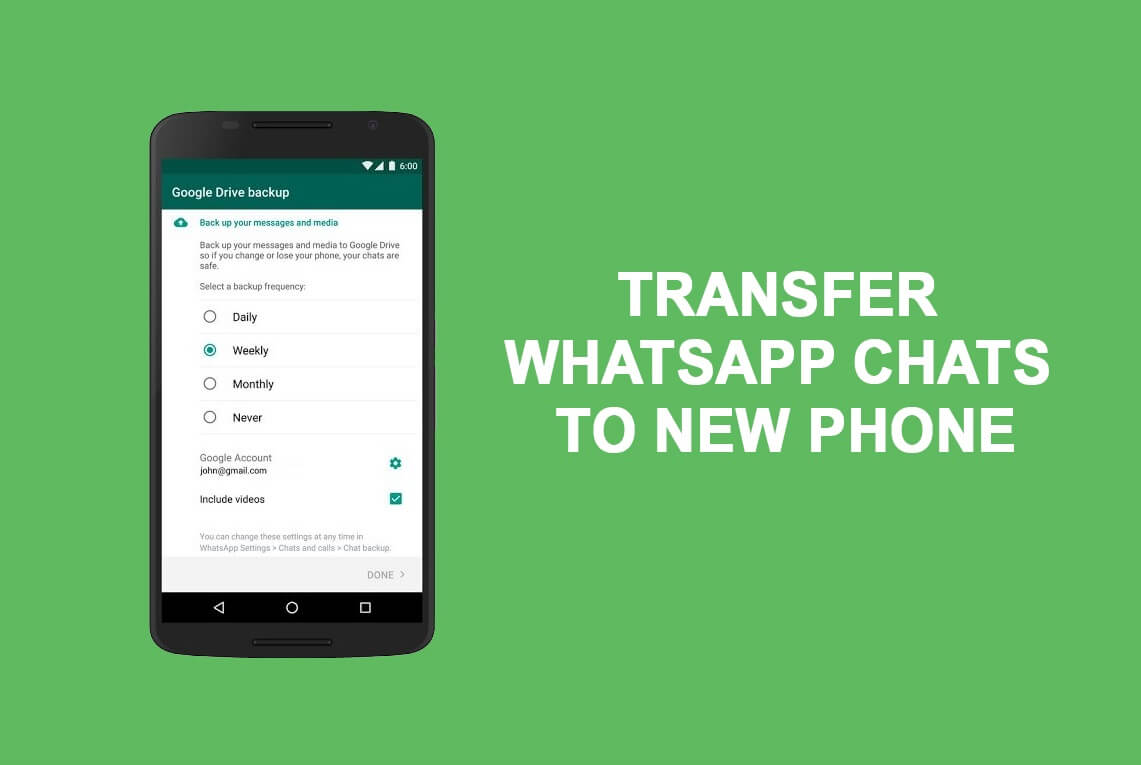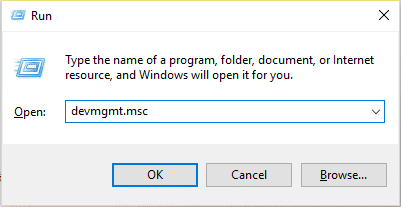通過下載一些[已解決]來延遲蒸汽:下載Steam遊戲時,用戶報告說他們會遇到延遲,或者更糟糕的是,他們的計算機被阻止,必須重新啟動其PC。當他們嘗試下載Steam遊戲時,出現同樣的問題。即使PC沒有凍結,但它會無法控制地延遲,並且每次下載蒸汽時,鼠標指針似乎也需要數年的時間才能從一個地方移到另一個地方。如果這還不夠,如果它驗證了您的CPU的使用,請前往任務管理員,它的危險水平為100%。

儘管在Steam中看到了這個特殊的問題,但它不一定僅限於此,因為在下載GeForce Experience應用程序的控制器時,用戶報告了類似的問題。無論如何,通過詳盡的調查,用戶發現該問題的主要原因是一個簡單的系統變量,它是真實的。儘管此錯誤的原因不僅限於上述原因,但由於這確實取決於用戶系統的配置,因此我們將嘗試列出解決此問題的所有可能方法。
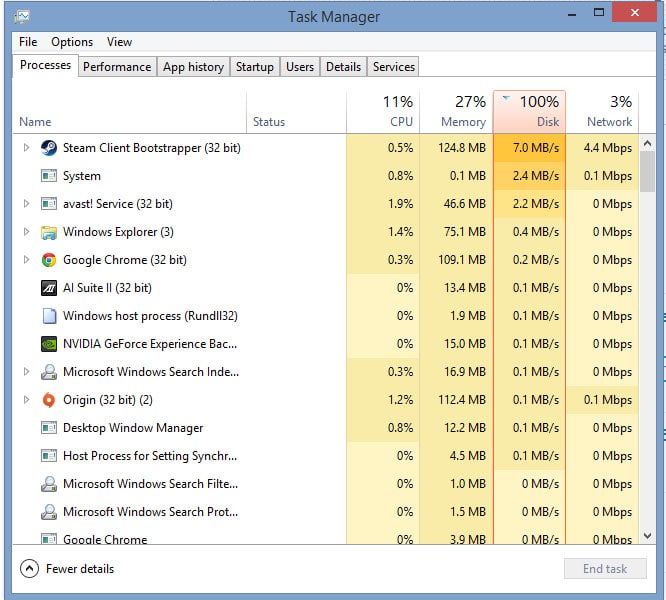
蒸汽通過下載一些[已解決]來延遲
確保創建一個恢復點,以防出現問題。
方法1:建立錯誤的系統變量
1。按Windows + X鍵,然後單擊系統符號(管理員)。

2。編寫以下命令,然後按Enter:bcdedit /set useplatformclock false
3。重新定位PC以節省更改。
系統再次重新啟動後,嘗試下載一些Steam,並且將不再遇到任何延遲或拖動問題。
方法2:取消選中Steam文件夾的閱讀模式
1。導航到下一個文件夾:C:程序文件(x86)Steam SteamAppScommon
2.a特性。
3.黑暗僅讀取(僅適用於文件夾中的文件)“ 選項。
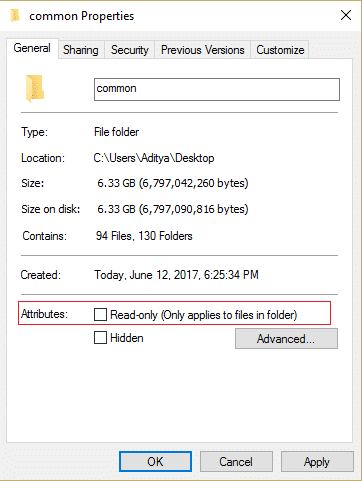
4。然後單擊應用,然後接受接受。
5。裁判您的PC節省更改,這應該下載問題時,請糾正Steam的延遲。
方法3:執行CCleaner和Malwarebytes
進行完整的防病毒分析以確保您的計算機安全。除此之外,運行CCleaner和Malwarebytes Anti-Male。
1。弄亂和安裝cclimpiator和惡意軟件。
2。執行惡意軟件並讓您的系統掃描以尋找有害檔案。
3.如果是惡意軟件,它將自動消除它。
4。現在運行cclimpiator在“清潔器”部分,在“ Windows”選項卡中,我們建議標記以下選擇要清潔:
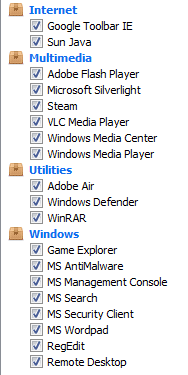
5。確保標記正確的點後,只需單擊運行清潔劑並讓CCleaner繼續前進。
6。要清潔系統,請選擇“註冊”選項卡並確保標記以下標記:
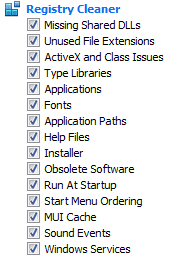
7。選擇查找問題並允許CCLEANER分析,然後單擊解決選定的問題。
8。當Ccleaner問“您想備份註冊表中的更改嗎?“選擇是。
9。備份完成後,選擇解決所有選定的問題。
10。重新定位PC以節省更改。這是下載問題時解決Steam的延遲但是,如果沒有,請繼續採用以下方法。
方法4:暫時禁用防病毒程序
有時,防病毒計劃可以使下載問題時蒸汽會延遲為了驗證在這裡不是這種情況,您必須在有限的時間內禁用防病毒軟件,以便您可以在防病毒停止時驗證錯誤是否出現。
1。右鍵單擊防病毒計劃圖標系統托盤和選擇停用。
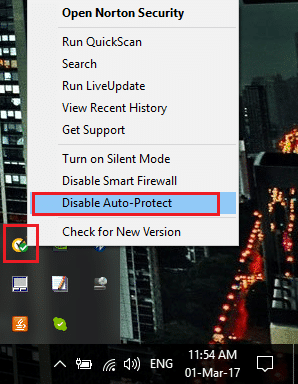
2.a然後選擇時間範圍防病毒將仍然殘疾。
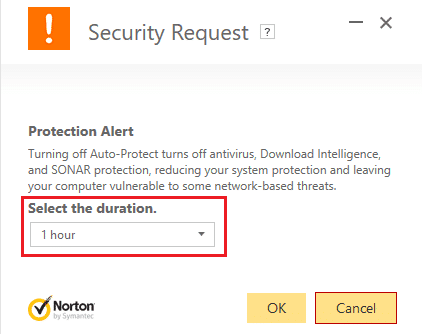
注意:例如,選擇盡可能多的時間,例如15分鐘或30分鐘。
3。停用後,重新啟動您的瀏覽器並嘗試。這將是暫時的,如果在禁用了防病毒軟件後,該問題就可以解決,卸載並重新安裝您的防病毒計劃。
方法5:取消選中代理選項
1。顯示Windows + R鍵,然後寫入”inetcpl.cpl”然後按Enter打開互聯網屬性。
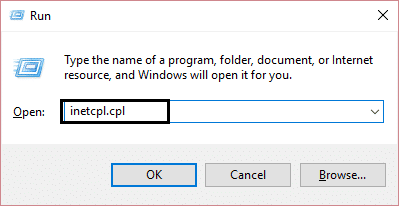
2。然後去連接選項卡然後選擇LAN設置。
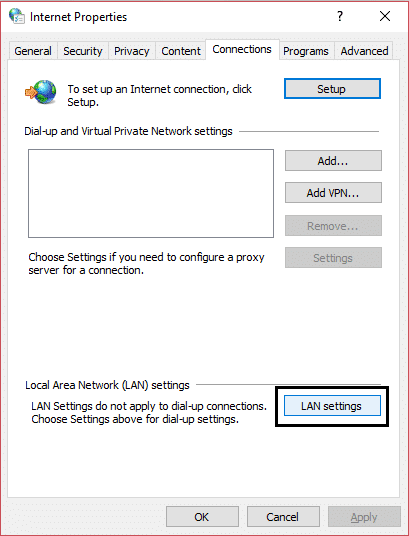
3. Marke的LAN代理服務器,並確保“自動檢測配置“他被檢查了。
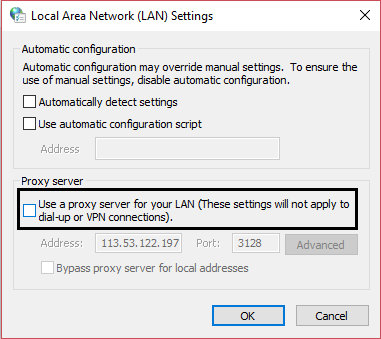
4。單擊確定,然後應用並重新啟動您的PC。
。
這就是你所取得的一切下載問題時解決Steam的延遲但是,如果您仍然對此出版物有任何疑問,請隨時在評論部分中這樣做。